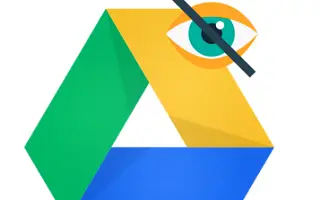Kao i sve usluge pohrane u oblaku, Google disk sadrži mnoge datoteke koje želite zadržati privatnima. Zato nitko ne može vidjeti što posjedujete osim ako to ne podijelite s njima. Ali što ako želite sakriti datoteke na Google disku koje su dio zajedničke mape?
U nastavku dijelim kako sakriti datoteke na Google disku. Nastavite se pomicati da provjerite.
Sakrij datoteke u aplikaciji Google disk
Koliko znamo, ne možete sakriti datoteke na Google disku na način na koji Android može sakriti lokalne datoteke poput PIN kodova ili posebnih mapa. Ako ste vlasnik datoteke, možete je ukloniti iz zajedničke mape ili premjestiti u osobnu mapu.
Ako drugi ljudi mogu pristupiti vašem pogonu i žele sakriti vaše datoteke od njih, preporučujemo da izradite drugi Google račun kako biste ga zadržali u tajnosti. Na kraju dana, besplatno je. Alternativno, možete manipulirati verzijom da sakrijete izvornu datoteku, nadajući se da druga osoba ne zna.
Postoji nekoliko proširenja preglednika koja mogu pomoći u skrivanju datoteka Google diska. Ali ne volim dopustiti proširenjima pristup pohrani.
Promijenite verziju datoteke da biste je sakrili u dijeljenoj mapi Google diska
Ne možete izbrisati datoteku osim ako nemate dopuštenja za uređivanje i niste vlasnik datoteke ili mape koju sadrži. Opcija za dijeljene datoteke (datoteke koje ne posjedujete, ali imate uređivačka dopuštenja) je korištenje verzija za izmjene izvorne datoteke. Ovo će sakriti izvornu datoteku od pogleda.
Međutim, ima očiti nedostatak da izvornu datoteku (sada zamijenjenu lažnom kopijom) i manipulacije verzijom i formatom datoteke mogu vidjeti vlasnik ili drugi urednici/urednici. trebaju vidjeti Stara (originalna) verzija je izbrisana nakon 30 dana, ali sada imate mogućnost da je trajno zadržite.
Da biste to učinili, trebate koristiti Google Drive na webu, po mogućnosti na računalu. Međutim, to možete učiniti i na Androidu koristeći način rada web stranice za radnu površinu (preglednik > izbornik s tri točke > potvrdite okvir web stranice za radnu površinu).
Evo kako promijeniti verziju datoteke za skrivanje u dijeljenoj mapi Google diska.
- Otvorite Google Drive na webu ovdje .
- Desnom tipkom miša kliknite dijeljenu datoteku koju želite sakriti i odaberite Upravljanje verzijama .
- Kliknite Prenesi novu verziju .
- Odaberite željenu lokalnu datoteku . U idealnom slučaju, bilo bi bolje koristiti isti format datoteke kao izvorna datoteka kako bi bila nejasna. Integriran je s Google diskom, primjerice provjerava radi li se o dokumentu i koristi sliku ako je JPEG ili PNG slika. Ne možete promijeniti verziju.
- Sada kliknite na izbornik s tri točke pored izvorne datoteke i označite okvir Zauvijek sačuvaj .
- Zatvorite dijaloški okvir i nazovite novu datoteku isto kao izvornu datoteku .
Ne mogu pristupiti izvornim datotekama na Disku, ali ih mogu preuzeti. Naravno da ga možete obnoviti. Samo desnom tipkom miša kliknite lažnu datoteku, odaberite Upravljanje verzijama i izbrišite lažnu verziju. Ovo će vratiti izvornu verziju.
Gore smo vidjeli kako sakriti datoteke na Google disku. Nadamo se da su vam ove informacije pomogle u rješavanju problema.